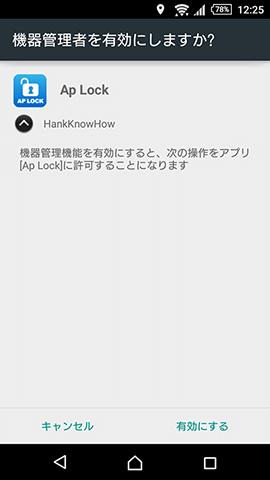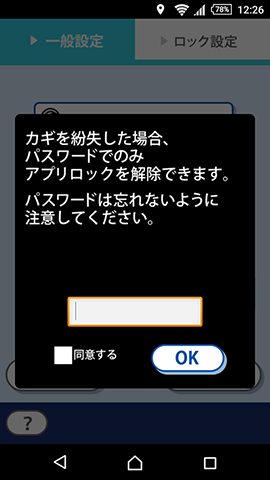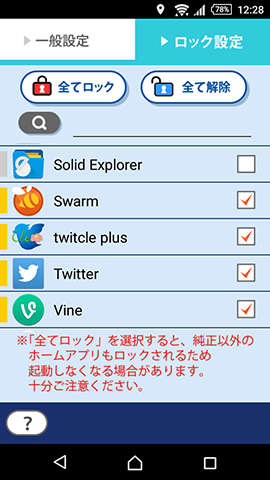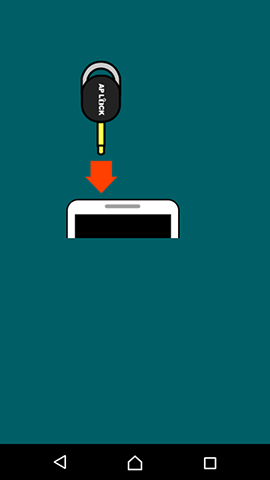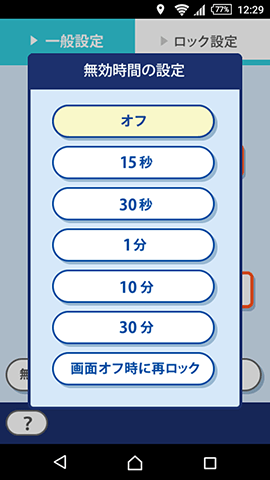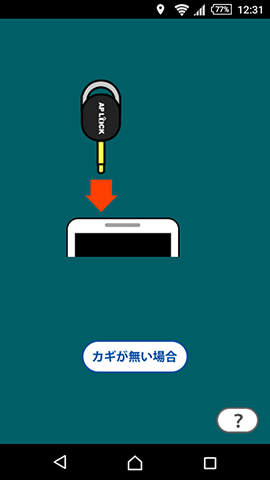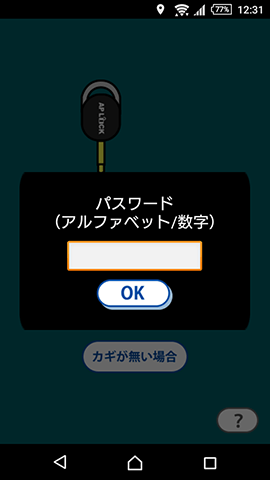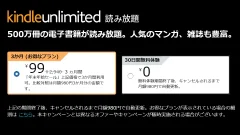専用鍵(物理)を使ってアプリをロック!サンワサプライ「アプリロック400-APSL001」レビュー

サンワサプライのオンラインストア「サンワダイレクト」様から、イヤホンジャックに挿して使用する、アプリ連動でスマホやタブレットのアプリのロックと解除が可能なAndroid専用アプリロック「400-APSL001」をレビュー用に提供していただきました。以前ニュースとして取り上げたものですが、実際に手にとって使ってみるとまた違うものですね。
サンワダイレクトはもとより、Amazonでも販売しています。
- 本記事は広告およびアフィリエイトプログラムによる収益を得ています。
イヤホンジャックに挿す小さな鍵

製品は小さく透明なケースに入っています。ていうか、本当に小さい。説明書も入っているのですが、小さく折りたたまれて入っています。

取り出してみました。イヤホンジャックに挿すだけあって小さいです。PRESSYやiKeyのような目立たないボタンではなく、挿したあともつまめるような大きさです。

裏面は何も書かれていないです。シンプルですね。
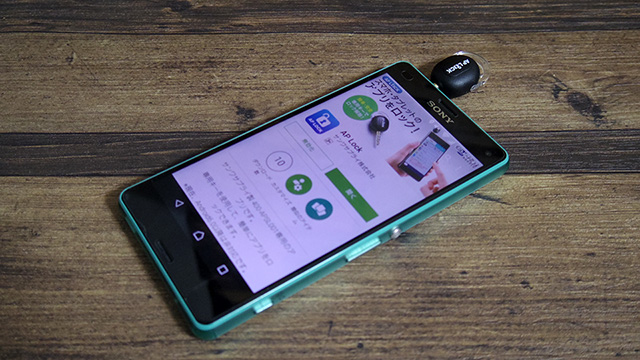
スマホ(Xperia Z3 Compact)に挿すとこうなります。単体で見ると小さいのですが、実際にスマホにさして見るとけっこうな存在感がありますね。
このイヤホンジャックに挿すアイテムが、スマホのアプリ起動をロックする鍵となります。実際にはスマホ側にアプリをインストールする必要があり、それと連動して使用します。
アプリロック400-APSL001の使い方
それでは、具体的に使い方を見てみましょう。まずはPlayストアから専用アプリをダウンロードします。
AP Lock
-
制作: サンワサプライ株式会社評価: NaN / 5段階中価格: 無料 (2016/2/9 時点)
ダウンロードposted by: AndroidHTML v3.0
説明書には「AP Lockで検索してください」と書かれているのですが、それだと他の似た名前のものが大量に出てきて、このアプリはかなり下の方になるので、「サンワサプライ AP Lock」などで検索した方がいいです。上のリンクから直接行けばより確実です。
アプリの初期設定
最初に起動すると簡単な説明の後、初期設定があります。アプリ内の指示に従えば良いのですが、まずは端末設定の「機器管理者」を本アプリに許可します。
次に「アプリロック400-APSL001」をスマホにさして「カギの設定」をタップ。これでアプリにカギが登録されます。そしてパスワードを設定します。このパスワードは万一カギを紛失した時に必要となるので、忘れないようにしましょう。
続いて、画面上部のタブから「ロック設定」を選び、制限したいアプリを選びます。この時注意しないといけないのは、「全てのアプリにロックをかけるとホームアプリや、UIアプリ、『AP Lock』アプリ自体にもロックがかかってしまう」ということです。
キーを挿した状態なら、ロックが外れるので普通に使うことができますが、ロックした状態でキーを紛失すると『AP Lock』にたどり着いたり起動することができず、最悪初期化する事になります。なのでホームアプリと『AP Lock』だけはロックをかけないようにするか、絶対にカギをなくさないか…どちらにせよ気をつけましょう。
実際の動き
ロックが掛かった状態でそのアプリを起動しようとすると、この画面のようにキーの挿入を促す画面になります。キーを差し込めば起動します。
一定の無効時間が設定可能
通常はキーを抜くとそこからアプリがロックされますが、「無効時間」を設定しておくとロックが掛かるまでに猶予が生まれます。15秒から30分、そして「画面オフしたときにロック」があるので、少しの時間だけ友達に渡すといった時に便利かもしれません。
カギをなくしたら
万一カギをなくしてしまったらパスワードで初期化します。カギを挿さない状態で『AP Lock』を起動すると「カギがない場合」というボタンがあるのでそれをタップし、初期設定で登録したパスワードを入力します。これですべての設定が破棄され、何もロックがかかっていない状態になります。くれぐれも、パスワードは忘れない、漏らさないようにしましょう。
実際に使ってみて
この「アプリロック」を使って何日か過ごしてみました。あいにく誰かにスマホを貸すような事態にはならなかったのですが、「これでいつ『スマホ貸して』と言われてもTwitterを覗かれることはないぜ」と安心できました。また外でアプリロックを解除するときも後ろから覗かれてしまうこともないので、パスワード入力よりは安心できると思います。
ただし、この製品は、イヤホンジャックに挿すにはやはり大きいです。ポケットの中でも相当な存在感を放っていました。無いとは思いますが、根元が入ったまま折れるんじゃないかという心配もありました。もう少し小さく目立たなくなるか、イヤホンジャックアクセサリーのようにドロイドくん型などキャラクター展開できると良いのではないでしょうか。
また、Playストアをロック対象にした状態で「新しいアプリをインストール」→「キーを抜いてイヤホンを挿してプレイ」しようとしたのですが、アプリの初回起動でPlayストアにアクセスする必要があったらしく、そこでロックが働いてしまいました。稀なケースかもしれませんが、イヤホンと差し替えをよく行うことが予想されるようであればPlayストアも(音楽系アプリも?)ロック対象から外したほうが良いかもしれません。
スマホのセキュリティ手段としては「物理キーがある」という謎の安心感もあって面白い製品だと思います。人にスマホを貸す機会がよくある人は持っておいてもいいかもしれません。
参考情報
本記事に記載された内容は記事公開時点のものであり、必ずしも最新の情報とは限りません。記事をご覧いただく際には、最新の情報を確認するようお願いいたします。
OREFOLDER編集長。
1979年静岡県清水市生まれ、現静岡市清水区在住。
様々な巡り合わせから、このサイト1本で生活してる氷河期世代の一人。ガジェットに限らず広く浅く様々なものに興味があります。
スマートフォンは2010年にXperia SO-01Bを買ったのが最初。同時にb-mobile U300で格安SIMも始めました。これまでに数百台のスマホを手にし、格安SIMも常時20種類以上契約しています。